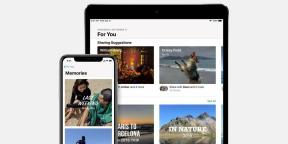Kuidas jälgida asukohta rakenduses WhatsApp
Androidi Näpunäited Ja Nipid / / August 05, 2021
WhatsApp on suurepärane rakendus fotode, videote, dokumentide jagamiseks ja ka sõpradega vestlemiseks. Lisaks sellele saate WhatsAppi kasutada ka äritegevuseks ning see pakub mõnes riigis ka rahaülekandeteenuseid. WhatsAppi kasutamiseks on palju põhjuseid. Üks põhjusi WhatsAppi eelistamiseks on asukohateenused. WhatsAppis saate saata nii oma asukoha kui ka asukoha jälgimise. See funktsioon on väga mugav, kui soovite oma sõpra või kedagi leida.
Kuna WhatsApp pakub asukohafunktsiooni, saate jälgida ka oma sõprade asukohta. WhatsAppi abil saate oma sõbra asukohta jälgida mitmel viisil. Jagame kõiki võimalikke meetodeid selleks. See on suurepärane funktsioon ja see on ka otsast lõpuni krüptimise tõttu turvaline. Saate jälgida oma sõbra asukohta ja see on nähtav ainult teile ja teie sõbrale.
See on mugav, kui soovite oma sõpradele juhiseid aidata ja neile reaalajas juhiseid anda. Esiteks jagame lihtsat ja hõlpsasti kasutatavat asukoha jälgimismeetodit ning seejärel anname teile veel ühe meetodi, mis võib teid aidata, kui esimene ei tööta. Nii et lähme nüüd aega raiskamata meetoditesse.
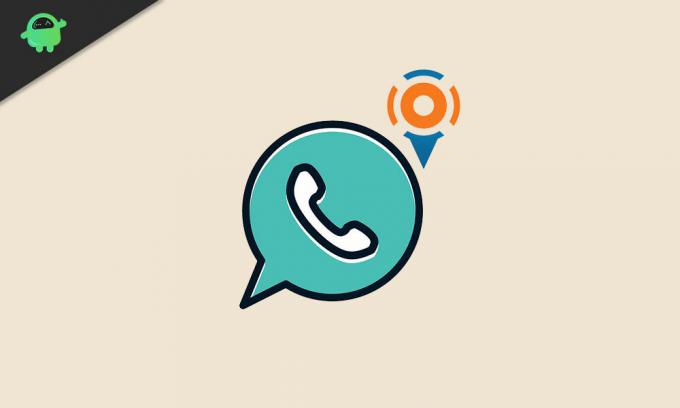
Sisukord
-
1 Kuidas jälgida asukohta WhatsAppis Leidke oma sõber või keegi
- 1.1 Põhiline viis asukoha jälgimiseks WhatsAppi abil
- 1.2 Jaga asukohta WhatsAppis
- 1.3 Jälgige asukohta ilma telefonita, kasutades rakendust WhatsApp
- 2 Järeldus
Kuidas jälgida asukohta WhatsAppis Leidke oma sõber või keegi
Kõigepealt arutame põhimeetodit, mida igaüks saab kasutada, ja pärast seda räägime mõnest kolmandast isikust samal teemal. Kui soovite kasutada kolmandate osapoolte meetodeid, vajate natuke teadmisi selle kohta, kuidas see värk töötab, kuid teisest küljest saab igaüks kasutada põhilist viisi.
Põhiline viis asukoha jälgimiseks WhatsAppi abil
Kõigepealt avage oma WhatsApp ja avage selle kontakti vestlus, kelle asukohta soovite jälgida. Paluge tal saata otseülekande asukoht oma WhatsAppist. Kui soovite jagada rohkem kui kahe inimesega, saate luua grupi inimesi ja jagada asukohavestlusi grupivestluses. Nüüd saate reaalajas asukoha jagamiseks paluda oma sõbral järgida neid samme, mida mainime.
Jaga asukohta WhatsAppis
1) Teie sõber peab reaalajas asukoha jagamiseks lubama WhatsAppile asukohaõigused.
2) Avage vestlus ja klõpsake manuse ikooni, mis näeb välja nagu kirjaklambri ikoon. See avab uue menüü.
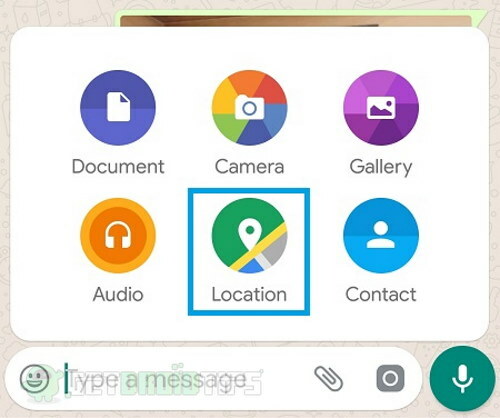
3) Klõpsake selles menüüs valikut Asukoht ja näete uut ekraani. Nüüd klõpsake sellel ekraanil valikut Jaga reaalajas asukohta.
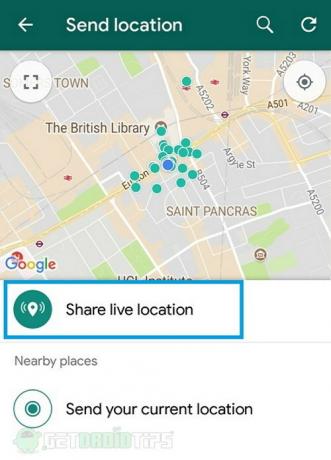
4) Kui olete seda teinud, saate valida, kui kaua soovite vestluses reaalajas asukohta hoida. Võimalikud valikud selleks on 15 minutit, 1 tund ja 8 tundi. Valige üks oma valikutest ja klõpsake nuppu Jaga.
5) See on kõik, asukoht jagatakse vastuvõtjaga.
Klõpsake vastuvõetud asukohal ja teid suunatakse teie telefoni sees olevasse kaardirakendusse, kus näete saatja asukohta. See on tõesti lihtne ja saate seda teha ajaga. Jagamise saate lõpetada, klõpsates vestluses peatamise valikul.
Jälgige asukohta ilma telefonita, kasutades rakendust WhatsApp
Selle meetodi jaoks vajate oma arvutit. See on mugav, kui te ei pääse oma telefonile juurde ja teil on ainult arvuti. Loomulikult peate selle meetodi jaoks sisse logima WhatsAppi veebi, seega soovitame teil oma WhatsAppi veeb ühendada ja salvestada, et saaksite seda hiljem kasutada.
1) Esiteks avage WhatsAppi veeb ja avage vestlus selle inimesega, kelle soovite leida.
2) Sulgege kõik töötavad programmid. Selle protsessi lõpuleviimiseks kasutage tegumihaldurit, kuna see on lihtne ja võite kõik muud asjad välja lülitada, et see protsessis ei katkestaks.
3) Vajutage Windows + R, et avada RUN aken, ja pärast seda tippige CMD aknas RUN ja vajutage sisestusklahvi.
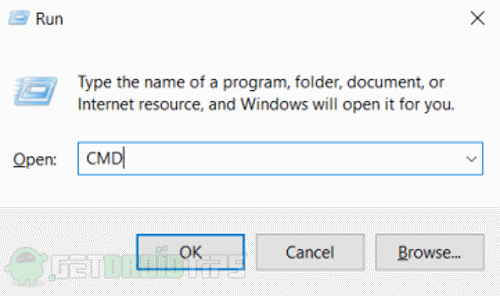
4) Niipea kui vajutate sisestusklahvi Enter, kuvatakse hüpikaken.
5) Nüüd, kui käsuviip on käivitatud, ja kõik muud protsessid peatatakse, välja arvatud veebi WhatsAppi tüüp, järgides käsuviibal käsku ja vajutades sisestusklahvi.
netstat-an

6) Näete veebi WhatsAppis selle inimese IP-aadressi, kelle vestlus on avatud.
7) Kirjutage käsurealt saadud IP-aadress üles ja minge https://www.iptrackeronline.com/.
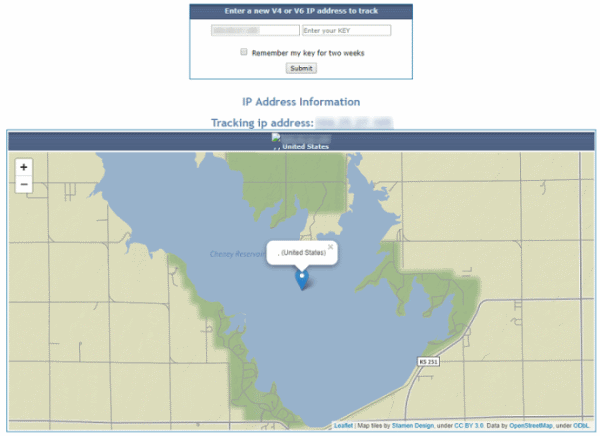
8) Sisestage veebisaidi otsinguribale IP-aadress ja vajutage sisestusklahvi.
Pärast sisestusklahvi tabamist näete oma WhatsAppi kontakti asukohta.
Järeldus
Kokkuvõtteks võib öelda, et need kaks on parim ja ohutum viis WhatsAppi kontakti asukoha saamiseks. Kui kasutate esimest meetodit ja teie kontakt lülitab asukoha jagamise välja, ei näe te reaalajas asukoha olekut. Kuid kui soovite kasutada teist meetodit, näete oma WhatsAppi kontakti asukohta.
Pidage meeles, et teine meetod näitab asukohapõhist IP-aadressi. Kui teie kontakt varjab oma IP-d või kasutab VPN-i rakendust, ei näe te tema tegelikku asukohta. Enamasti seda ei juhtu, kuid võite alati paluda neil kinnituseks oma asukoht saata.
Toimetaja valik:
- Kuidas saata sõnumeid blokeeritud WhatsAppi kontaktile
- WhatsAppi sõnumite taastamise viisid iPhone'is
- Google'i arvutustabelite kasutamine WhatsAppi integreerimisega
- Kui iPhone on lukus, ei helise WhatsAppi kõne või pole heli: kuidas seda parandada?
- Parimad võltsitud telefoninumbrirakendused WhatsAppi kontode loomiseks
Rahul on arvutiteaduse eriala üliõpilane, kellel on tohutu huvi tehnika ja krüptoraha teemade vastu. Ta veedab suurema osa ajast kas kirjutades või muusikat kuulates või reisides nägemata paikades. Ta usub, et šokolaad on lahendus kõigile tema probleemidele. Elu juhtub ja kohv aitab.